Một trong những cách tốt nhất để ghi lại những kỷ niệm ngày nay là chụp ảnh. Cho dù máy ảnh, điện thoại hay máy tính lưu ảnh của bạn, bạn sẽ có rất nhiều ảnh với ngày và giờ quan trọng. Nếu bạn có một số lượng lớn ảnh, việc thêm ngày và giờ trên ảnh có thể giúp bạn trong khi tìm kiếm một ảnh cụ thể. Chúng cũng giúp bạn lưu giữ những kỷ niệm của mình, vì bạn sẽ có thể biết dữ liệu và thời gian bức ảnh được chụp. Đây là cách thêm ngày và giờ vào ảnh.
Tìm dấu thời gian của bức ảnh
Trước khi thêm ngày và giờ vào ảnh, bạn cần biết dấu thời gian của chúng. Dấu thời gian chứa ngày và giờ chụp ảnh và điều này rất quan trọng nếu bạn muốn thêm ngày và giờ chính xác. Bạn nên cẩn thận nếu ảnh được sao chép hoặc nhập, vì bạn sẽ có thời gian ảnh được nhập chứ không phải thời gian chụp ảnh.
Tất cả ảnh kỹ thuật số được lưu trữ dưới dạng JPEG chứa thông tin về ảnh, chẳng hạn như kích thước, vị trí, thời gian và máy ảnh được sử dụng để chụp ảnh.
trên điện thoại của bạn
Nếu bạn muốn tìm dấu thời gian trên ảnh kỹ thuật số trên điện thoại của mình, bạn có thể chạm vào hình ảnh để mở. Sau đó vuốt lên trên bức ảnh và tất cả thông tin về nó sẽ xuất hiện. Tìm ngày và giờ và ghi lại để bạn có thể thêm vào ảnh sau này.
trên một thiết bị Windows
Trên ảnh được lưu trữ trên thiết bị Windows, bạn có thể nhìn vào dữ liệu Exif để xem dấu thời gian. Nhấp chuột phải vào tệp hình ảnh và một menu sẽ xuất hiện.
1. Mở thư mục tệp của bạn. Bạn thường có thể thấy biểu tượng thư mục trên thanh công cụ. Nếu không, bạn có thể nhấn phím Windows trên thiết bị của bạn và sử dụng thanh tìm kiếm xuất hiện ở cuối menu để tìm kiếm “Trình quản lý tệp”.
2. Khi bạn ở trong Trình quản lý tệp, hãy điều hướng đến phần Ảnh có nhãn.
3. Nhấp chuột phải vào tên tệp ảnh và một menu sẽ xuất hiện trên màn hình của bạn.
4. Nhấp vào “Thuộc tính” ở cuối trình đơn.
5. Tìm phần “Đã tạo” để xem ngày và giờ chụp ảnh.
6. Ghi ngày giờ sao cho thông tin chính xác.
Cách thêm ngày và giờ vào ảnh
Tùy thuộc vào thiết bị bạn có ảnh, bạn có thể sử dụng các công cụ khác nhau để thêm dấu thời gian. Hầu hết sử dụng một công cụ chỉnh sửa ảnh đơn giản để thêm dấu thời gian trên ảnh dưới dạng văn bản.
Điện thoại
Hầu hết các điện thoại đều có phần mềm chỉnh sửa và bạn thậm chí không cần phải sử dụng ứng dụng của bên thứ ba.
1. Khởi chạy ứng dụng Thư viện trên thiết bị của bạn.
2. Trong Thư viện, điều hướng đến ảnh bạn muốn thêm dấu thời gian vào.
3. Ở cuối bức ảnh, bạn sẽ thấy một số biểu tượng. Nhấn vào biểu tượng trông giống như một cây bút chì. Đây là biểu tượng chỉnh sửa. Menu chỉnh sửa sẽ mở ra.
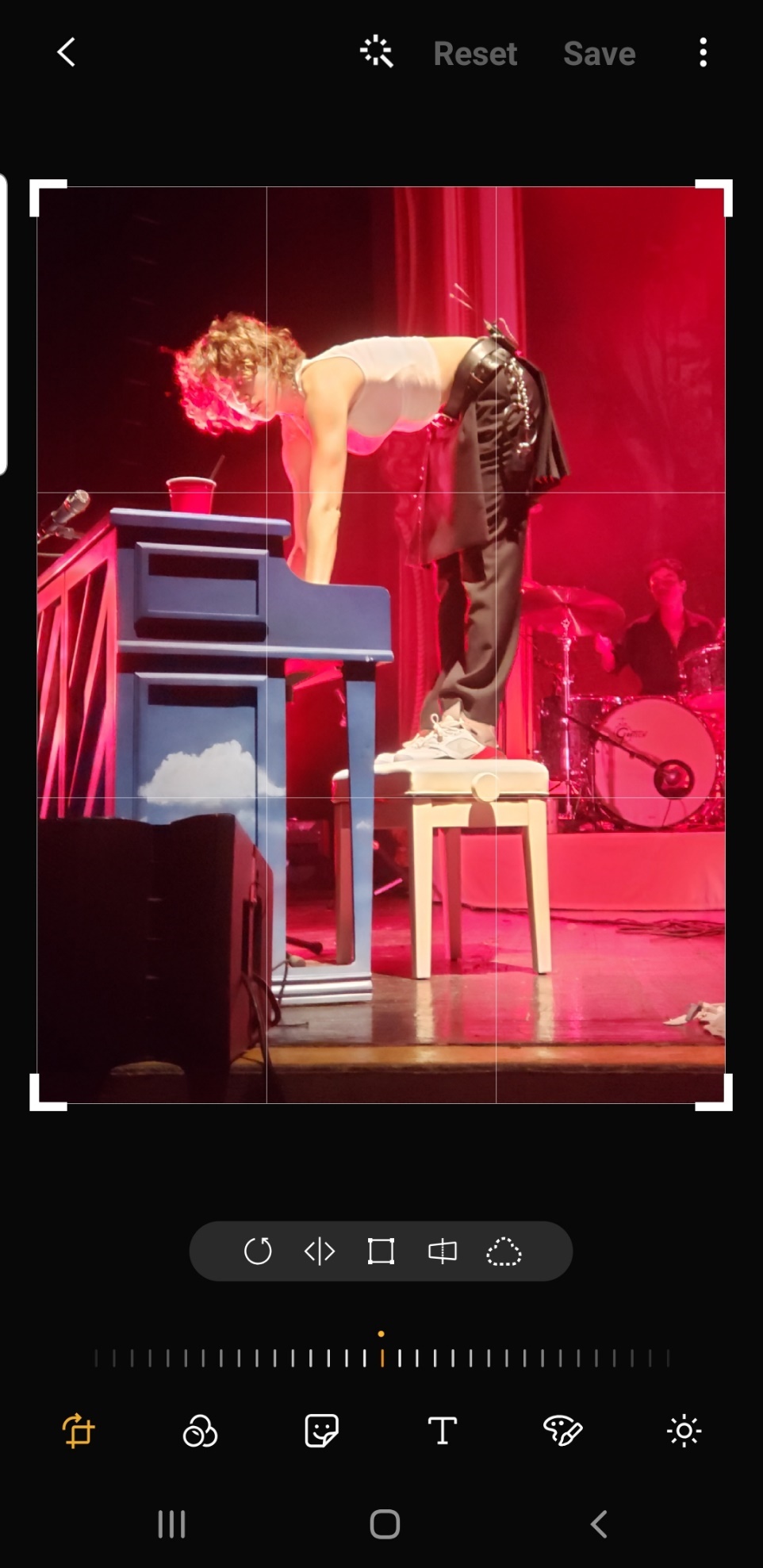
4. Trong menu chỉnh sửa ở cuối màn hình, chọn biểu tượng “T”. Đây là biểu tượng văn bản. Khi bạn chạm vào nó, bàn phím của bạn sẽ mở ra và bạn có thể nhập.
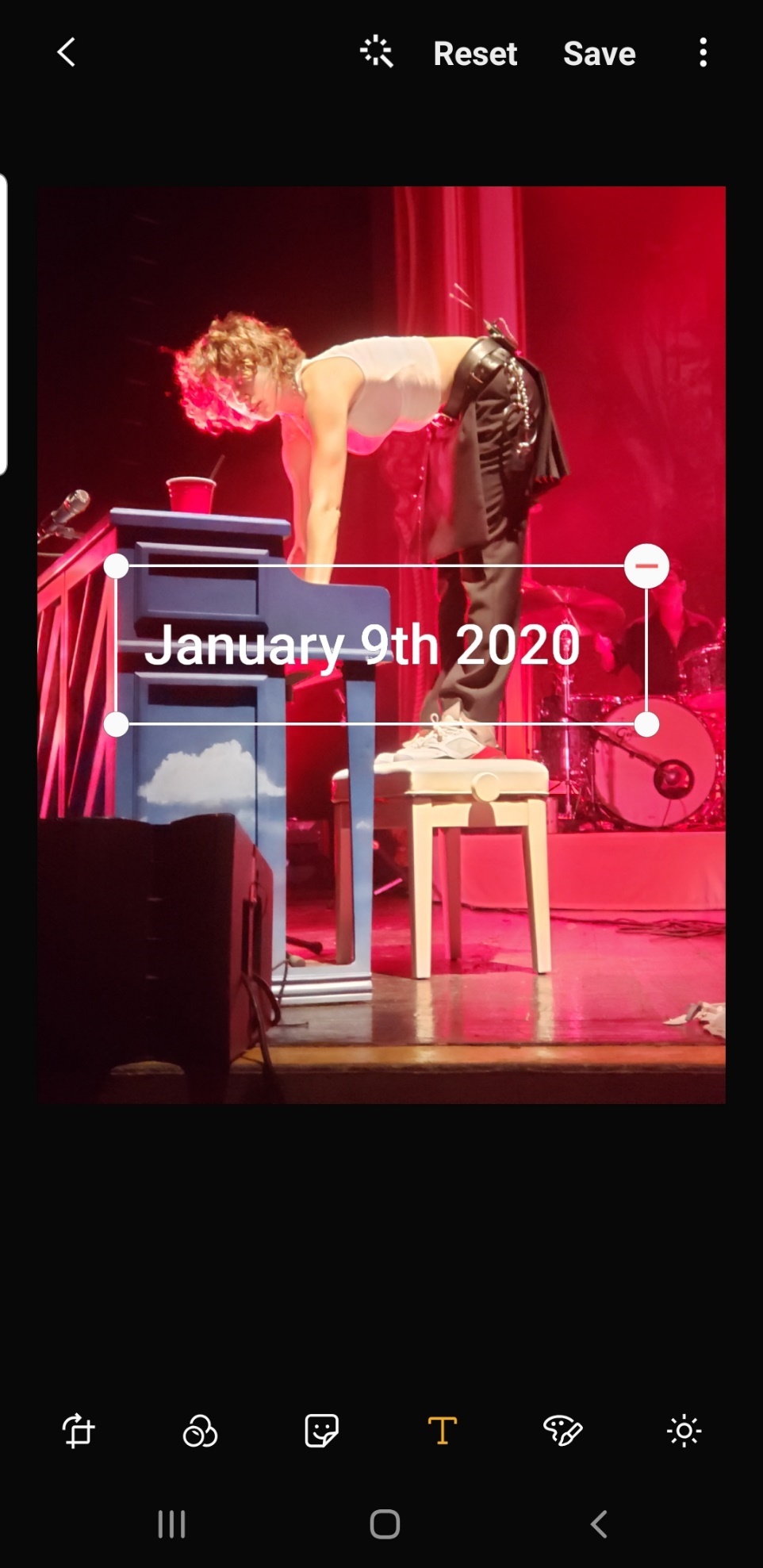
5. Viết ngày và giờ chụp ảnh. Một hộp sẽ nằm xung quanh văn bản.
6. Trên thang màu, hãy nhấn vào màu bạn muốn có văn bản.
7. Kéo hộp văn bản vào đâu đó trên ảnh. Đảm bảo rằng nó không che khuất ảnh và đủ nhỏ để không gây mất tập trung.
8. Chọn “Lưu”.
Lặp lại cho mỗi bức ảnh.
Máy tính Mac hoặc máy tính xách tay hoặc Windows
Đôi khi thiết bị của bạn cũng sẽ có phần mềm chỉnh sửa cơ bản mà bạn có thể sử dụng để thêm ngày và giờ vào ảnh của mình. Bạn có thể mở hình ảnh và tìm bàn chải và bút chì ở dạng biểu tượng “X”. Nhấp vào đó và chọn “Chỉnh sửa” để bạn có thể thêm văn bản vào ảnh.
Bạn cũng có thể tải xuống ứng dụng của bên thứ ba để thêm văn bản. Gimp là một nền tảng chỉnh sửa ảnh miễn phí phổ biến mà bạn có thể sử dụng trên mọi thiết bị. Thêm văn bản thật dễ dàng với Gimp vì tất cả những gì bạn cần làm là mở hình ảnh trong GIMP và nhấp vào nút “A” trong hộp công cụ để hiển thị tùy chọn văn bản. Bạn có thể thay đổi màu sắc của văn bản và đặt lại vị trí của nó rất dễ dàng.
Giờ bạn đã biết cách thêm ngày và giờ chụp ảnh, bạn có thể tận hưởng trải nghiệm lưu giữ ảnh có tổ chức hơn.
